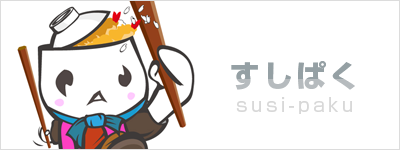Nginxの追加ディレクティブを使って conf の設定をしよう
通常のNginxの conf 設定を行うには、SSHにてドメインごと行わなくてはなりません。
Plesk(ver11~)では、コントロールパネル上から記述することができるようになりました。
ここでは、追加ディレクティブと呼ばれるconf の記述方法と、記述する内容について簡単に説明します。
追加ディレクティブを使おう
Plesk には追加ディレクティブと呼ばれる conf を記述する箇所があります。
ドメインごとのウェブサーバ設定を選択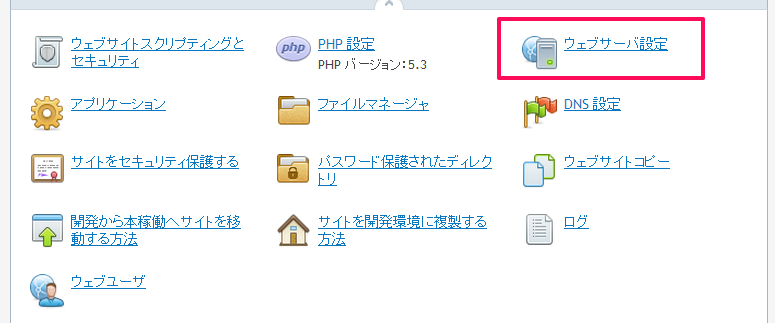
Nginx 追加ディレクティブ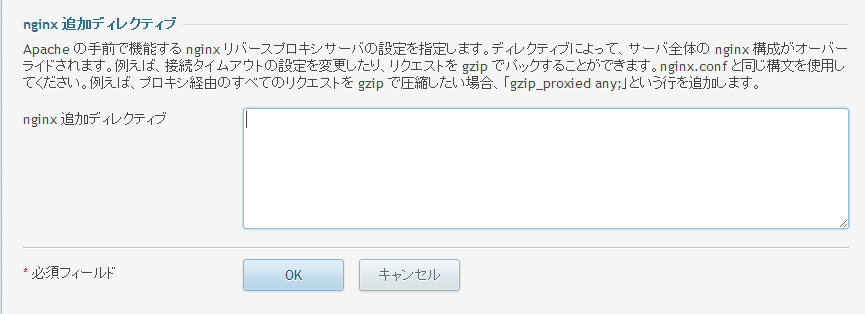
このフィールドに記述することができます。
expires 30d;
gzip on;
gzip_http_version 1.0;
gzip_types text/plain
text/xml
text/css
application/xml
application/xhtml+xml
application/rss+xml
application/atom_xml
application/javascript
application/x-javascript
application/x-httpd-php;
gzip_disable "MSIE [1-6]\.";
gzip_disable "Mozilla/4";
gzip_comp_level 1;
gzip_proxied any;
gzip_vary on;
gzip_buffers 4 8k;
gzip_min_length 1100;
ssi on;
ssi_types text/x-server-parsed-html;
keepalive_timeout 2;
このように、gzip や expires の記述を行います。
参考:nginx設定メモ - おおにしあきらの日記
参考:Nginx でgzipを使うには | レンタルサーバー・自宅サーバー設定・構築のヒント
記述が完了したら、サービスの管理からNginx を再起動しましょう。
SSHで nginx.conf に記述する方法
追加ディレクティブには記述することができない、worker_processes などは、SSHから記述する必要があります。
■ vi /etc/nginx/nginx.conf
conf ファイルを開いて記述を行います。
worker_processes 4;
worker_cpu_affinity 0001 0010 0100 1000;(サーバーが3コアの場合)worker_processes 3;
worker_cpu_affinity 001 010 100;
【2023年4月に追記しました。】
Worker_Processesに仕様が変更となり
worker_processes auto;
上記を設定することで自動的にコア数を判定してくれます。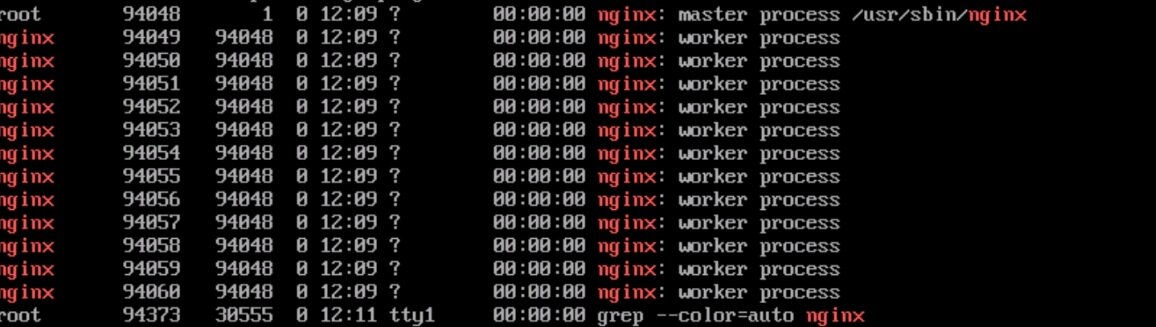
12コアの場合このように表示されます。
worker_processes auto;
events {
worker_connections 2048;
multi_accept on;
use epoll;
}
events も合わせるとこのようにチューニングしています。
その他のnginx のコマンドは、下記の通りです。
停止
$ sudo /etc/init.d/nginx stop
開始
$ sudo /etc/init.d/nginx start
再起動
$ sudo /etc/init.d/nginx restart
再読み込み
$ sudo /etc/init.d/nginx reload
ステータス表示
$ sudo /etc/init.d/nginx status
追記しました----
PleskのNginxで静的ファイルがexpiresされない現象を改善|Plesk入門・サーバー運用サイトぷれつく